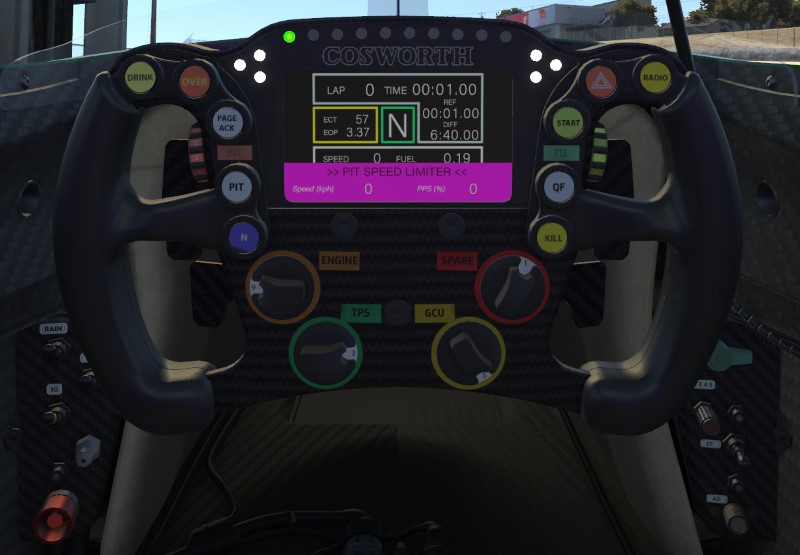
2023年9月7日、iRacingに日本のレースカテゴリーであるスーパーフォーミュラのマシンが登場しました。2023年度に使用されているマシンSF23です。今回は実車でステアリングどのように使用されているのか調べました。
※超個人的な意見、調べ学習ですので、参考程度にしていただいて、ボタン配置なんて好きにいじったらいいと思います。本物のSFレーサーの方、エンジニアの方が見たら呆れるような内容かもしれませんが、許してください。
私が使用しているFANATECのFormula V2↓(Formula V2.5)ステアリング向けに最適なボタン配置を考えてみました。FANATECユーザー以外の方やiRacingレーサー以外の方も参考になるかと思います。


iRacing SF23用のボタン配置の個人的な結論
- iRacingの走行直前の画面で、OPTIONS>CONTROLの項目で設定できる。
- 左上の押しやすいところにOTS(オーバーテイクシステム)ボタンを配置する。
- 右上の好きなところにPush to Talk(必要がないならThanksとかSorryとか、コミニュケーションボタン)を設定する。
- 親指のロータリースイッチはステアリング液晶のページ送りに使用。
- iRacingのSF23公式マニュアルはBrake Biasの調整ボタン割り当てを強く推奨している。
- ハンコンのステアリングにシフトアップダウンのパドル以外にアナログパドルがある方は、右にクラッチを割り当て。
- FANATECのAdvanced Paddle Moduleを使用している方は、Clatch Bite-Point Modeを使用してみるべき。
- あとはもう好きなようにすべし。
- ピットリミッターやキルスイッチは、トラブルの元なので、自動が許されるレースなら割り当てしない方がいいのでは?(間違って押してしまったら、大惨事)
Kindle UnlimitedでF1速報が読み放題(Amazon広告)
全部英語のiRacing発行のSF23のユーザーマニュアル
iRacingによってSF23のユーザーマニュアルが作成されています。すべて英語なので、本当に読みたくて仕方がない人は自力で読むなり、翻訳にブチ込んでください。
そうでない方は、私のこのページを見れば”大体は”分かるような作りにしてみました。(間違っていても知りませんし、責任も取りません。)
左親指あたりにオーバーテイクシステム(OTS)ボタンを割り当て
実車と同様のオーバーテイクシステムボタンを割り当てられます。オーバーテイクシステムは、使用時に約5%エンジン出力が上昇するとのこと。スーパーフォーミュラの実車ステアリングでは、左上から2番目のボタンがそのスイッチにあたります。
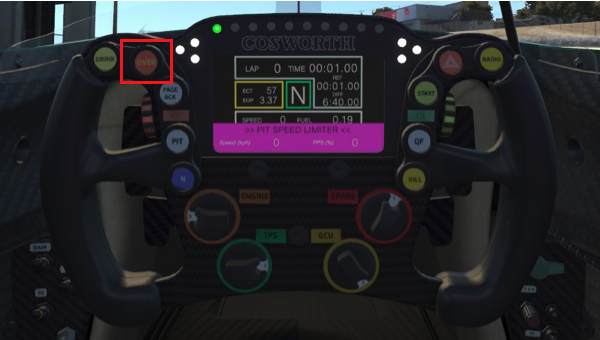
OTSは、各サーキットで使用できる合計時間が違っており、リアルのスーパーフォーミュラでは1レースで200秒です。
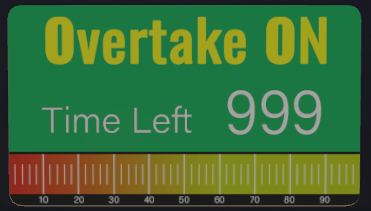
今回はテストモードだったので、時間無制限の無限大の999秒表示。
iRacingでは、ステアリングの左上の押しやすいところに割り当てておけばいいでしょう。
ちなみに、左がオーバーテイク使い切った後に、次使えるまでの待機時間の状態表示。紫色になります。(100〜120秒)右は、再びオーバーテイクモードが使用できるようになった時の表示です。
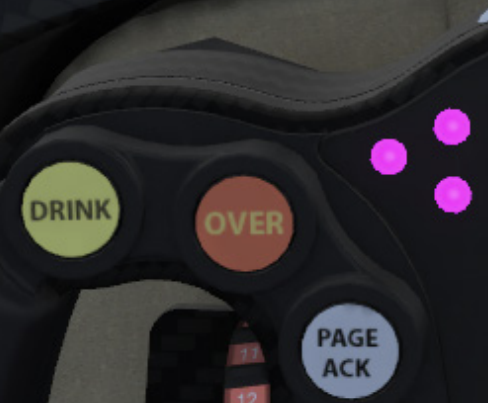
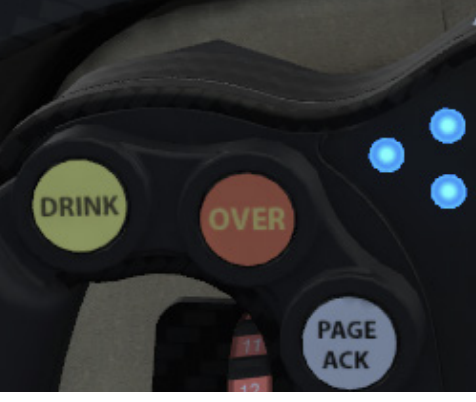
ちなみに実車のステアリングボタンの一番左上は?というと、「ドリンク」ボタンとなっています。レースSIMで「ドリンク」ボタンをステアリングに割り当て、実際にドリンクが流れてくるという魔改造をしているのは、日本に10人いるかいないか(もっと少ない?)だと思うので、「ドリンク」機能は使わないものと考えて、一番左上にOTSを割り当てても良いかと思います。
右上にPush to Talkボタンを配置
実車では、ステアリングの右上にRadioボタンが設定されています。これはチームとの通信をするためのボタンです。
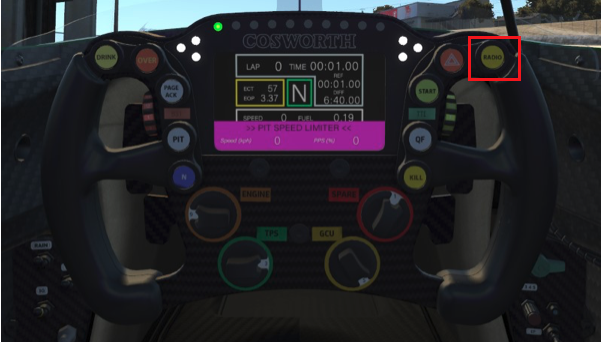
このページを読まれる方は、まだ歴が浅い方も多いと思いますので、チームでSF23のレースを出るような方は少ないのでは?と思います。
なので「Push to Talk」ボタンはいかがでしょうか。
「Pushu to Talk」ボタンを押すと、レース中に全参加者に自分の声が聞こえます。
Officialレースで多用するとおそらく、うるさいと思われてしまうので、身内のレース等で使用したらおもしろいかもしれません。ボイスチャットなんて使わないというのであれば、「Thanks」や「Sorry」のテキストを割り当てて、他車と気楽にコミニュケーションをとるのに使用してください。
右の親指付近のロータリースイッチは、ステアリング液晶のページ送り
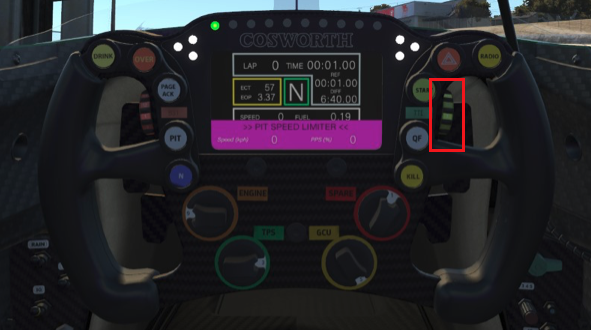
FanatecのFormula V2やV2.5ステアリングは、親指付近にロータリースイッチが付いています。実車の場合、そこのロータリースイッチでステアリング液晶のページを変えられとのこと。
以下はステアリング液晶画面の各説明です。
1ページ目:エンジン
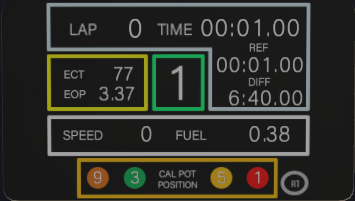
ECT:エンジン冷却水温度
EOP:エンジンオイル圧力
2ページ目:オーバーテイク

OT Left:残りのオーバーテイクモードが使える時間
ReTime:オーバーテイクモードを再び使えるようになるまでに待たないといけない時間
③タイヤ空気圧
FL:左前、RL:左後、FR:右前、RR:右後
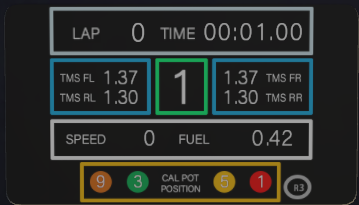
④タイヤ内部温度
FL:左前、RL:左後、FR:右前、RR:右後
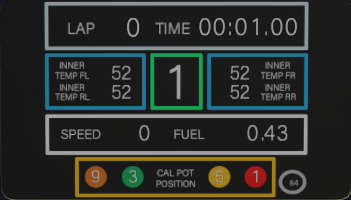
一番下のCAL POT POSITIONについて
オレンジの部分(Throttle Shaping)のみ、iRacing可変とのこと。
ピットリミッタースイッチや、キルスイッチは割り当て不要?
iRacingの中でもリアルを追求した非公式イベントレース等があれば、ボタンの割り当て設定はしないといけませんが、おそらくiRacing公式レースではピットリミッタースイッチやキルスイッチが無くても、デフォルトの設定を使用するとピットレーンに入れば、自動でピットリミッターが発動するため、レースができるのでは?と思っています。キルスイッチも、走る限りはエンジン止める必要ありませんし。
右側の「KILL」を押してしまうと、エンジンが停止する。左側の「PIT」を押すと、最高速度が制限される。「N」を押せばニュートラルになってしまいます。
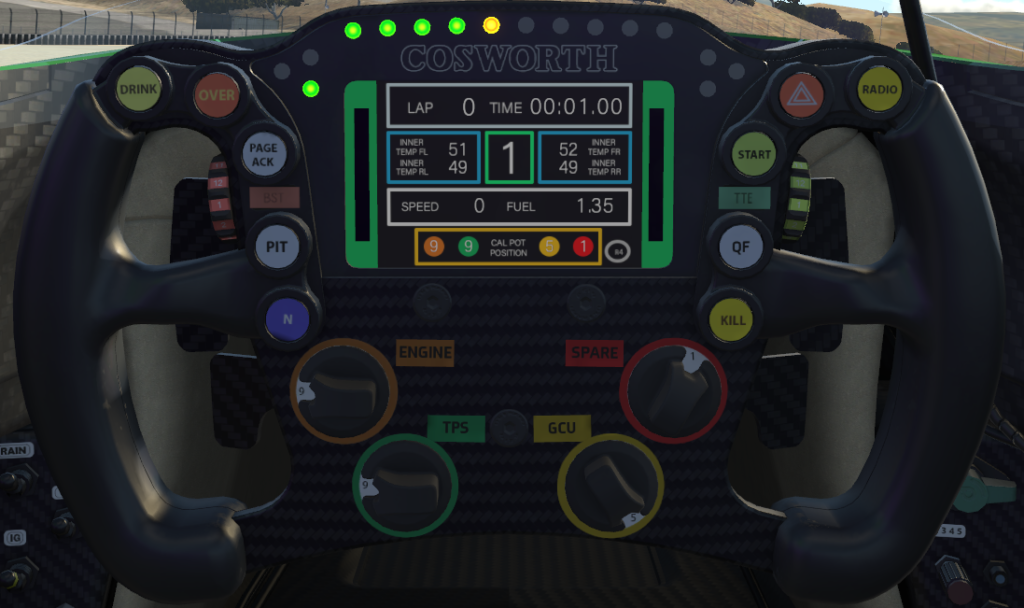
レースで安定してiRatingを上げていくだとか、Safety Ratingを上げていきたいのであれば、できる限りリタイアするようなリスクは排除して、目の前のドライビングに集中したいところです。そのため、ボタンを割り当てない方がいいのでは?なんて、エンジョイレーサーの僕は思うわけです。
僕個人の意見なんで、リアルを追求したい方は、レース素人の僕の書くことなんて気にせず、割り当てればいいと思います。
その他の難しい設定項目は残りのロータリースイッチを割り当て
iRacingの画面でステアリングを覗き込むと、中心部の4つのロータリースイッチに下記のような記載があります。(実車では、チームやドライバーによって違うらしい)
その4つのうち、iRacingで調整できるのは「TPS」のみです。
ENGINE:???
SPARE:???
TPS:Throttle Shaping Set(3つ下で説明しています)
GCU:???
OPTIONを見ると、他にも様々なボタンを割り当てられると思いますが、理解できて、使いそうなものだけ割り当てればいいと思います。まだ理解できない、上手く使えなさそうなら、コースを楽しく周回できるようになるまでは放置でいいと思います。コースをうまく周回でき、よりタイムを削ったり、長距離レースを戦いたくなれば、設定を煮詰めればいいと思います。(個人的な意見です。)
Brake Bias(ブレーキバイアス):前後輪のブレーキバランス
ブレーキバイアスをいじると、右下の緑のスイッチが連動して回転しました。実車ではここをぐりぐりまわして調節するようです。
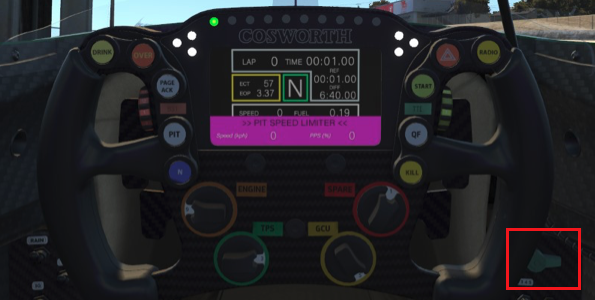
iRacingのブラックボックスの「% front pressure bias」に対応し、高いとリアに対してフロントブレーキが強くなり、アンダーステア傾向(ブレーキ時曲がりにくくなる・安定する)。低くすると、オーバーステア傾向(ブレーキ時曲がりやすくなるが、くるくるしやすくなる)になります。
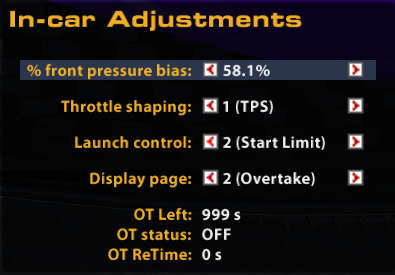
最大値が 61.9%
最小値が 54.1%
でした。試してみると、1クリックあたり0.4%変化します。
で、一番大事な「いくらが最適なのか?」については、わかりません笑
練習しながら最適な値を見つけてください。
TCS(トラクションコントロール):スタート時の駆動輪の空転を抑える電子制御
ハンコンにアナログクラッチが無かったり、スタート専用のモードが無い方が使用すればいいのかと思います。
「TCS Arm set」と言う項目があり、このシステムのON OFFができるボタンを設定できます。TCS Arm SetがONの時は、ディスプレイの左右の縦が緑色になり、いくらアクセルを踏んでもエンジン回転数がTCSのスイッチで設定した回転数までしか回りません。
スタート前に、TCS Arm Setをボタンを押し、TCSを使用できるようにし、アクセルをめいいっぱい踏んでおいて、スタート時に、1速に入れれば、設定次第で空転なく前に進めそうです。(ちょっと、使ってみただけなので、自信なし。もう一度確認してみます。)
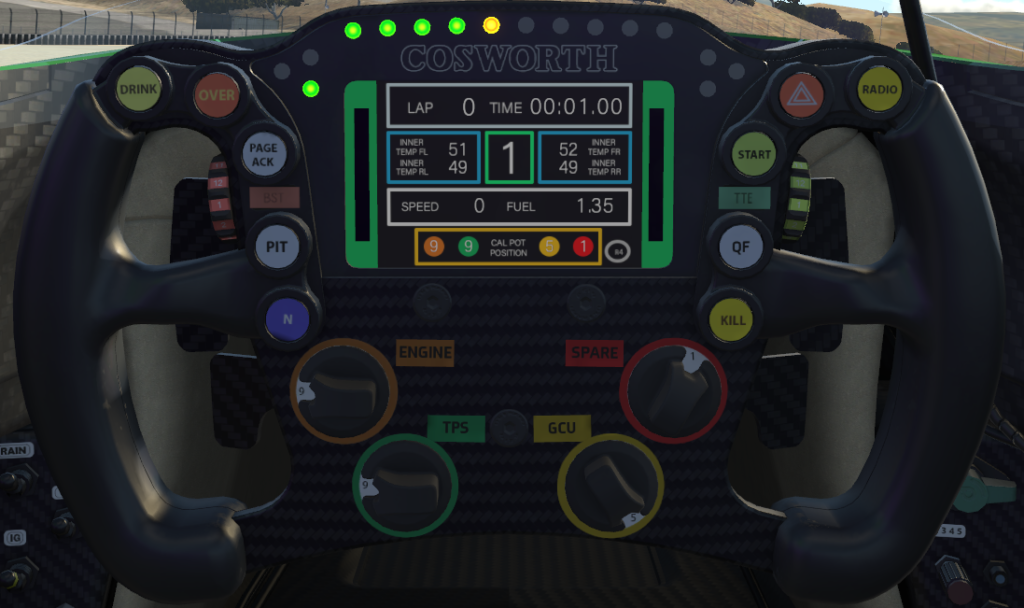
Traction Control SetはLaunch Controlに対応
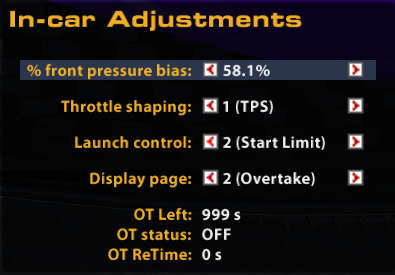
TPS(スロットルシェーピングセット)
「Throttle Shaping Set」なのになぜかTPSです。Pはどこから来たのでしょう。
低ければ、バタフライ型スロットルバルブみたいに、はじめはちょっとだけ出力が上がり、そのごスロットルを踏んだ量に対し、多く出力が出る特性になります。高くすれば線形(比例グラフみたいな感じ)になります。まだ走り込んでいないのでどっちがいいかわかりません。知り合いのスーパーフォーミュラードライバーに聞いてみてください。(そんな人なかなかいないか。)
THROTTLE SHAPING
Super Formula SF23 User Manual (iRacing)
The Throttle Shaping option controls how torque is delivered from the engine through throttle pedal travel. Low settings will
emulate a “butterfly”-style throttle with less torque given at lower throttle positions, a high increase in the middle portion of the
throttle pedal’s travel, and then a slower build at the higher percentage. The higher values will be more linear, with a consistent
increase in torque for each amount of pedal travel. This setting can be changed in the car through the “TPS” setting.
スーパーフォーミュラ(SF23)スタートはどうしているの?

右下のアナログパドルでクラッチペダルのような役割。
左下のパドルでクラッチのON&OFFをする。
様々な、サイトを総合してみていくと、僕の理解としては以下の通り。
スーパーフォーミュラの実車のスタート
- スタート前に左のクラッチON&OFFパドルを押し込む。
- これでクラッチは完全に切られた状態になる。
- シフタップでNを1速にする。
- 現実のフォーミュラでは、この時点ではブレーキも踏んでいる?
- その状態で右下パドルをちょうど良い位置にしておく。
- 左パドルでクラッチは完全に切られているので、発進はしない。
- スタートと同時に左パドルを一気に戻すと、右パドルの位置に応じて車が進み始める。
- その後、右パドルを戻し、完全にクラッチを繋ぐ。
アナログパドル付きステアリングを使用した手っ取り早いスタート方法
が、今の所iRacingのボタン配置の設定のどこを見渡しても、左クラッチのON&OFFにあたる設定項目がありません。なので、現実的には、右のアナログパドルのみを使って、
- スタート前に右下パドルを押し込む。
- これでクラッチは完全に切られた状態になる。
- シフタップでNを1速にする。
- ここでブレーキを踏んでいなくてもiRacingでは車が動くことはない。
- スタートと同時に左パドルを半クラにし、車を発進させ、右パドルを戻し、完全にクラッチを繋ぐ。
という順番になります。
FANATECのAdvanced Paddle Moduleのクラッチバイトポイントモードを活用した最強スタート方法
FANATECで、Advanced Paddle Moduleという愛用しているものがありまして、これにはアナログパドルが左右についているわけです。設定は少し複雑ですが、このFANATECのシステムを使うと、スタートがうまく決まりやすくなります。ズルをしたい方、試してみてください。

互換性が無いステアリングもありますので、購入時は上記公式ページの「互換性」の項目をよく確認してから購入した方がいいです。
私が取り付けた際の記事・レビューについてはこちら。

①クラッチバイトポイントモードを設定する
Formula V2やFormula V2.5のステアリングだと、ステアリングの中心にA・B・C・Dを選択できるロータリースイッチがあります。それを「A」にするとクラッチバイトポイントモードになります。

②スタート時に一番強くトラクションがかかるクラッチ位置を設定する
簡易モード
- 両方のクラッチを 5% 以上のレベルまで同時に押して作動させ、両方のパドルを 100% まで移動させます。
- 片方のパドルを全押ししたまま、もう片方を解放します。 車のクラッチが全押しされている間、ディスプレイに解放したパドルのパーセント値が表示されます。
- 車のクラッチがかみ合わされ始めるパーセントまで、解放されたパドルを設定します(何回か起動を開始して評価することをお勧めします)。
- バーチャルスタートランプが緑に変わったら、全押しのパドルを完全に解放します。するとクラッチはもう片方のパドルで保持されたバイトポイントに作動します。
- 最適に起動できる適切な速度に達したら、2 つ目のパドルを解放します。
高度モード
- 1 つのアナログパドルを全押しして維持します。
- FunkySwitchTM (右親指の十字キーのこと)の方向パッドスティックを下方向に押します。 ディスプレイに「100」が 表示されます。 車種に合ったバイトポイントのパーセント率に変更するには FunkySwitchTM を回転させます(何回か起動を開始して評価することをお勧めします)。
- パドルを解放し、値を設定して保存します。 注意: S_1 から S_5 までの各 Tuning Menu に個別の値を保存することが できます。
- レース開始時に、もう一度パドルを引いてバイトポイントモードを作動させます。パドルの 1 つを解放すると、クラッチは直ちにバイトポイントに動きます。
- 最適に起動できる適切な速度に達したら、2 つ目のパドルを解放します。
以上は、FANATEC Advanced Paddle Moduleの公式ページのダウンロードの項目のPodium Advanced Paddle Module Manual – JPに記載があります。
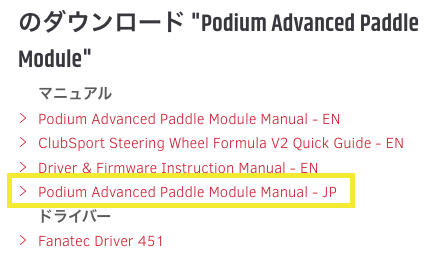
あとはもう好きなようにすればいい
iRacingはボタン配置が制限されることはほとんどないと思いますし、そもそもレーシングシミュレータは現実とは違う部分もあると思います。なので、個々人が走りやすいように、そして周りとコミニュケーションを取りやすいように、自分好みのボタン配置へとカスタマイズしていけばいいと思います。
参考:ブレーキの状態表示について
こんなの、英語マニュアルを読まないと知る由もないですが、ステアリングの左親指付近の2つのLEDで、こっそりブレーキの状態を表示してくれます。
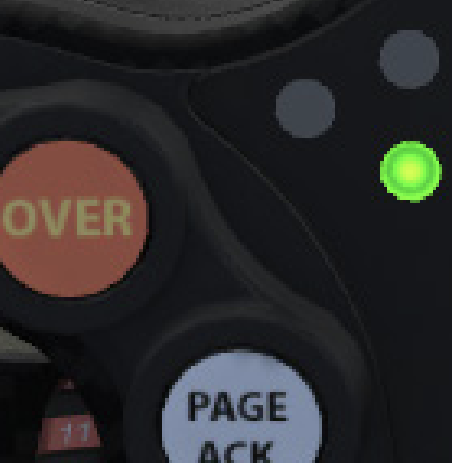
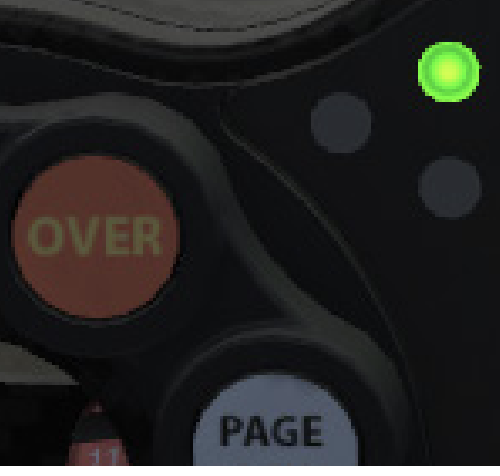
<左の写真>
左親指あたりにある緑色LEDの下側が点灯していたら、ブレーキがよく効く最適温度に対して、ブレーキ温度がかなり低くて、期待された性能を発揮できない恐れあり。
<右の写真>
左親指あたりにある緑色LEDの上側が点灯していたら、まだ最適温度に達してなくてブレーキ温度が低く、最高のパフォーマンスを発揮できる状態ではない。
iRacingのスーパーフォーミュラ(SF23)のボタン配置のまとめ
- iRacingの走行直前の画面で、OPTIONS>CONTROLの項目で設定できる。
- 左上の押しやすいところにOTS(オーバーテイクシステム)ボタンを配置する。
- 右上の好きなところにPush to Talk(必要がないならThanksとかSorryとか、コミニュケーションボタン)を設定する。
- 親指のロータリースイッチはステアリング液晶のページ送りに使用。
- iRacingのSF23公式マニュアルはBrake Biasの調整ボタン割り当てを強く推奨している。
- ハンコンのステアリングにシフトアップダウンのパドル以外にアナログパドルがある方は、右にクラッチを割り当て。
- FANATECのAdvanced Paddle Moduleを使用している方は、Clatch Bite-Point Modeを使用してみるべき。
- あとはもう好きなようにすべし。
- ピットリミッターやキルスイッチは、トラブルの元なので、自動が許されるレースなら割り当てしない方がいいのでは?(間違って押してしまったら、大惨事)
Kindle UnlimitedでF1速報読み放題(Amazon広告)
何かの参考になれば、Twitter(X?)にいいねいただければ嬉しいです^ ^
(本気の人には全く参考にならないかも)
参考にさせていただいたメディア↓
【スーパーフォーミュラ2022年第2戦・富士スピードウェイ】「タイヤ」を感じ取りその振る舞いを予測できるかが「鍵」。〜データと観察で“読み解く”自動車競争 | SF14/19用ステアリングホイール
SF23については↓こんな記事も書いています。
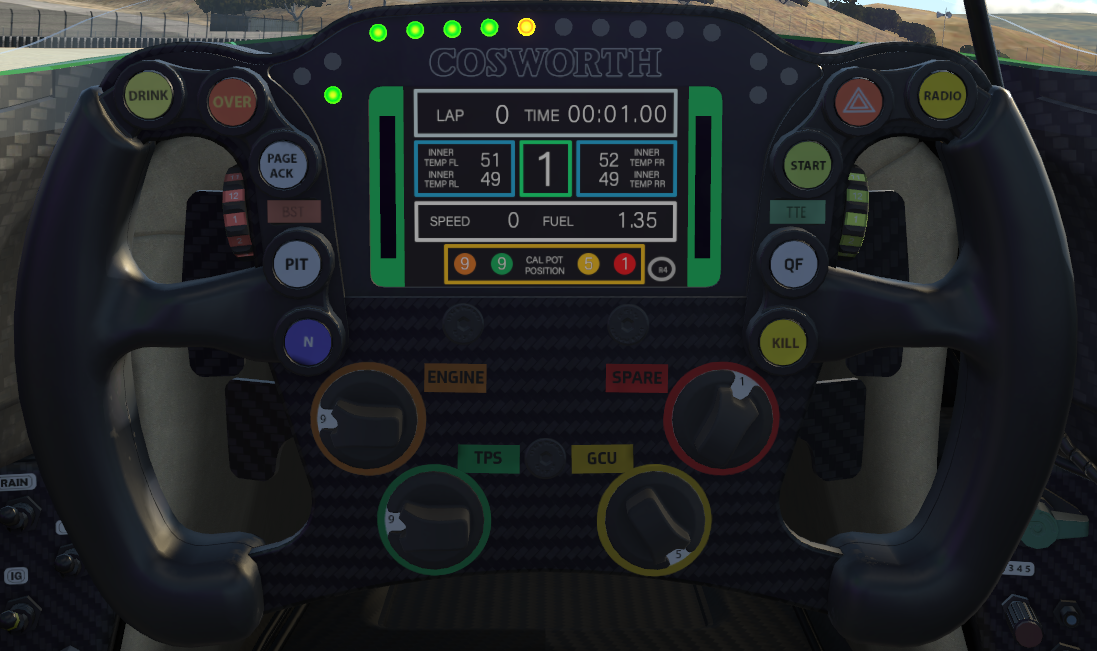



-120x68.jpeg)
コメント
>>OTSは、各サーキットで使用できる合計時間が違っており、リアルのスーパーフォーミュラでは1レースで100秒前後のようです。
これはいつの情報でしょうか?
4~5年前のレギュレーションを参照してしまっていると見受けられます。
2023年のレギュレーションでは、全サーキット共通で合計200秒、再使用までの待機時間は100~120秒(サーキットごとに異なる)となっています。
リンク先のマニュアルにも「レースセッションで合計200秒使用できるが、再使用までに100秒または110秒(サーキットによる)待たなければならない」とあります。
コメントありがとうございます。スーパーフォーミュラの公式ページを確認すると、オーバーテイクシステムの合計使用時間は200秒のようですね。
こっそり修正させてもらいます^_^